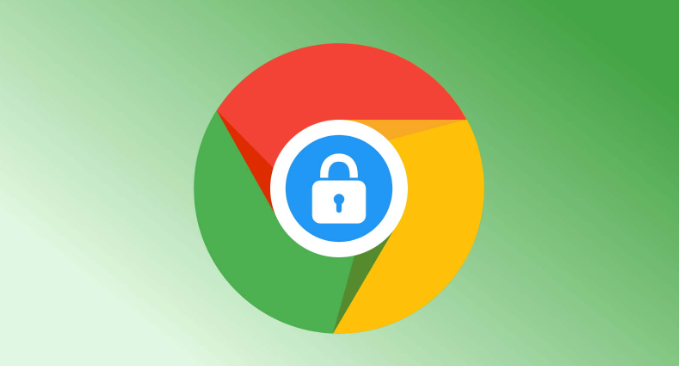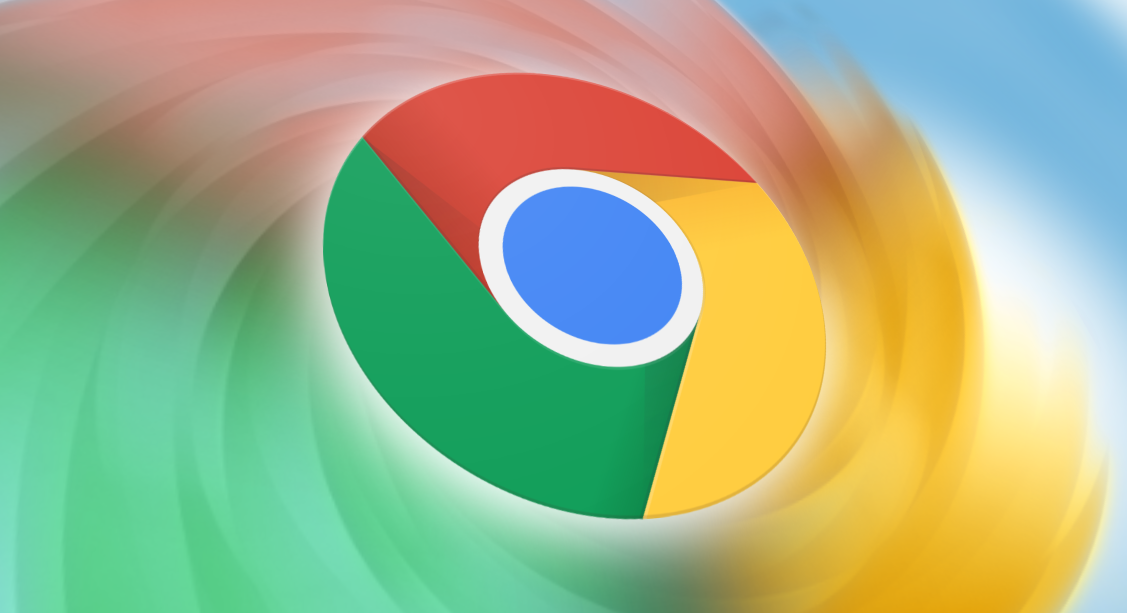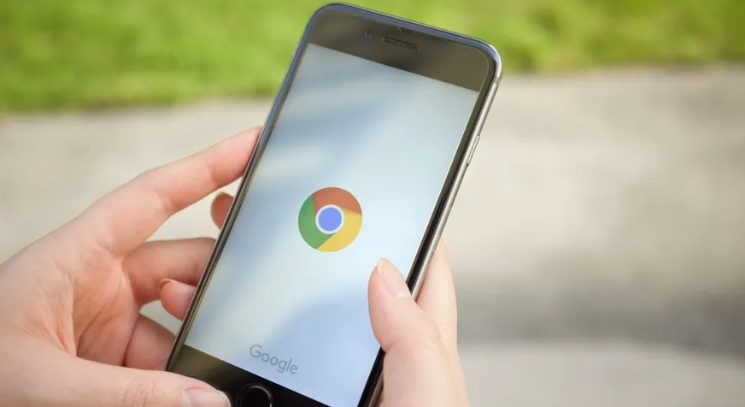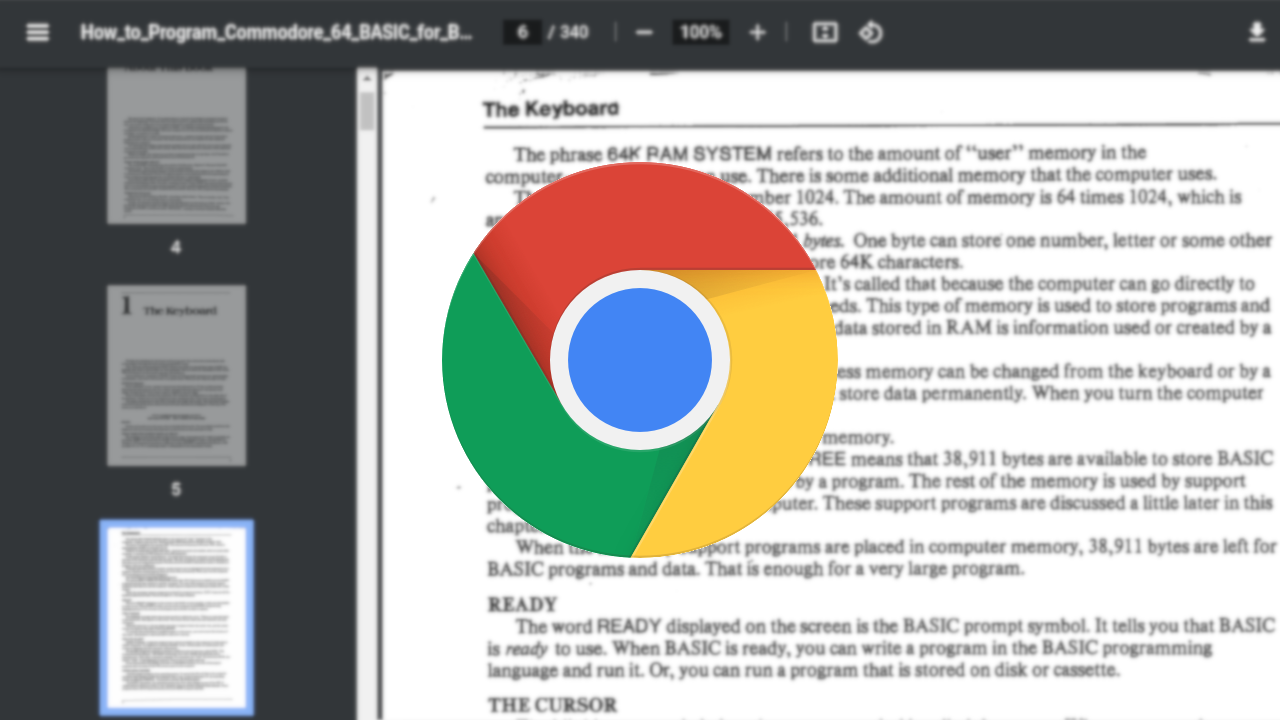一、从回收站恢复
1. 打开回收站:在电脑桌面上找到“回收站”图标,双击打开。
2. 查找误删文件:在回收站中,浏览文件列表,寻找被误删的Google Chrome下载文件。可以根据文件名、下载时间等特征进行查找。
3. 还原文件:找到误删的文件后,右键点击该文件,选择“还原”选项。文件将被恢复到原来的位置。
二、通过备份恢复
1. 检查自动备份:如果开启了系统的自动备份功能,如Windows的备份与还原或Mac的Time Machine,可以尝试从备份中恢复误删的文件。打开相应的备份设置界面,查找最近的备份记录,并选择恢复下载文件。
2. 使用第三方备份软件:如果有使用第三方备份软件对文件进行备份,可以打开该软件,查找之前备份的Google Chrome下载文件,并进行恢复操作。具体步骤因软件而异,一般可以在软件的界面中找到恢复选项。
三、利用浏览器下载记录恢复
1. 打开Chrome浏览器:启动Google Chrome浏览器。
2. 进入下载记录:点击右上角的三个点图标,选择“下载”选项,或者直接按“Ctrl+J”组合键(Windows系统)或“Command+Option+J”组合键(Mac系统),打开下载记录页面。
3. 查找误删文件:在下载记录中,找到被误删的文件。如果文件还在下载记录中,可以尝试右键点击该文件,选择“重新下载”或“打开所在文件夹”选项。如果选择“重新下载”,浏览器会重新下载该文件;如果选择“打开所在文件夹”,可以找到文件下载时保存的位置,但文件可能已经被删除,需要进一步查找是否有临时文件或其他相关文件。
四、使用数据恢复软件
1. 选择数据恢复软件:如果上述方法都无法恢复误删的文件,可以考虑使用数据恢复软件。市面上有很多数据恢复软件可供选择,如Recuva、EaseUS Data Recovery Wizard等。下载并安装可靠的数据恢复软件。
2. 运行数据恢复软件:打开数据恢复软件,按照软件的提示进行操作。通常需要选择要扫描的磁盘或分区,然后开始扫描。扫描过程可能需要一些时间,具体取决于磁盘的大小和文件数量。
3. 查找并恢复文件:扫描完成后,软件会列出找到的已删除文件。在列表中查找被误删的Google Chrome下载文件,选中该文件,然后点击“恢复”按钮。选择合适的恢复路径,将文件恢复到指定的位置。注意不要将文件恢复到原来的磁盘或分区,以免覆盖原有数据。